VLAN-configuratie via CLI op 300/500 Series beheerde Switches
Doel
Met VLAN’s kunt u een LAN logischerwijze in verschillende uitzending-domeinen segmenteren. In scenario’s waarbij gevoelige gegevens via een netwerk kunnen worden doorgegeven, kunnen VLAN’s worden opgezet om data beter te beveiligen door een broadcast aan een specifiek VLAN toe te wijzen. Alleen gebruikers die tot een VLAN behoren kunnen de data op dat VLAN benaderen en bewerken. VLAN’s kunnen ook worden gebruikt om prestaties te verbeteren door de behoefte te verminderen om broadcast en multicast pakketten naar onnodige bestemmingen te verzenden.
Het doel van dit document is om u te tonen hoe u basisVLAN via de Opdrachtlijn Interface (CLI) op 300 en 500 Series Managed-Switches kunt configureren.
Toepasselijke apparaten | Software versie
- Sx300 Series | 1.4.7.0 (laatste download)
- Sx500 Series | 1.4.7.0 (laatste download)
Basis VLAN-configuratie
Stap 1. Meld u aan bij de CLI (Opdracht Line Interface) van de switch.
Een VLAN maken
Stap 1. Voer de volgende opdrachten in om een VLAN te maken:
| Opdracht | doel |
| config | Geef de configuratie op. |
| vlan database | Voer VLAN-databases in. |
| vlan
|
Maak een nieuw VLAN met een opgegeven ID. |
| end | Afsluiten van de configuratie-modus. |
De volgende screenshot toont de stappen die vereist zijn om een VLAN met een ID van 200 te maken.

Stap 2. (Optioneel) Voer de volgende opdracht in om VLAN-informatie weer te geven:
| Opdracht | doel |
| show vlan | VLAN-informatie weergeven. |
Opmerking: De VLAN-informatietabel is afhankelijk van het type switch dat u gebruikt. Zo kunnen SF-type switches een veld voor Type en Vergunning hebben in plaats van een veld Creators. Het veld Ports zal ook verschillen, aangezien verschillende switches verschillende typen havens en nummerplannen hebben.
Het gemaakte VLAN wordt weergegeven:
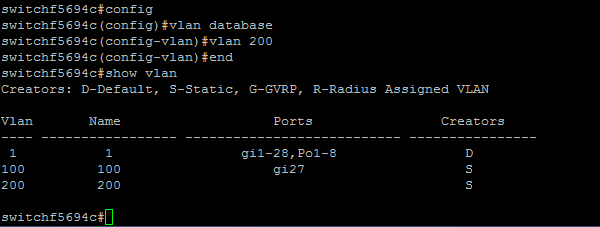
Opmerking: VLAN 1 is het standaard VLAN, dat standaard alle mogelijke poorten op de switch bevat. Poorten die zijn genummerd met gi zijn Gigabit Ethernet (afzonderlijke koppelingen). Havens die met fa zijn genummerd zijn Fast Ethernet (afzonderlijke links). Poorten die met Po zijn genummerd zijn port-kanalen (een groep Ethernet links).
Een poort aan een VLAN toewijzen
Zodra de VLAN’s zijn gemaakt, moet u de poorten aan het juiste VLAN toewijzen. U kunt poorten configureren met behulp van de switchpoort-opdracht en specificeren of de poort toegang of boomstammodus moet hebben.
De poortmodi zijn als volgt gedefinieerd:
・ Toegang — frames die op de interface worden ontvangen, worden verondersteld geen VLAN-tag te hebben en worden toegewezen aan het VLAN dat door de opdracht wordt aangegeven. Toegangspoorten worden primair gebruikt voor hosts en kunnen alleen verkeer voor één VLAN verwerken.
・ Trunk — frames die op de interface worden ontvangen, worden verondersteld VLAN-tags te hebben. Trunkpoorten zijn bedoeld voor links tussen switches of andere netwerkapparaten en kunnen verkeer voor meerdere VLAN’s verwerken.
Opmerking: Alle interfaces staan standaard in trunkmodus en kunnen dus verkeer voor alle VLAN’s verwerken.
Stap 1. Voer de volgende opdrachten in om een toegangspoort te configureren:
| Opdracht | doel |
| conf t | Geef de configuratie op. |
| int
|
Geef de modus voor de interfaceconfiguratie op voor het opgegeven poortnummer. Gigabit Ethernet, Fast Ethernet en poortkanalen zijn geldig. |
| switchport mode access | Hiermee wordt de interface ingesteld als een niet-trunking niet-verbonden Ethernet-interface van één VLAN. Een toegangspoort kan alleen verkeer in één VLAN bevatten. |
| switchport access vlan
|
Specificeert het VLAN waarvoor deze toegangspoort verkeer plaatst. |
| no shut | Schakel de poort in (inschakelen). |
| end | Afsluiten van de configuratie-modus. |
Het volgende screenshot toont de stappen die vereist zijn om de Gigabit Ethernet poort (gi2) als een toegangspoort te configureren en deze aan VLAN 200 toe te wijzen.

Stap 2. (Optioneel) Voer de opdracht show VLAN in om uw toegewezen poort te zien.
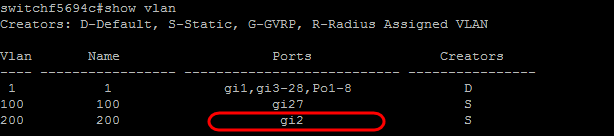
Stap 3. Voer de volgende opdrachten in om een boomstampoort te configureren en specificeer dat alleen bepaalde VLAN’s toegestaan zijn op de gespecificeerde stam:
| Opdracht | doel |
| conf t | Geef de configuratie op. |
| int
|
Geef de modus voor de interfaceconfiguratie op voor het opgegeven poortnummer. Gigabit Ethernet, Fast Ethernet en poortkanalen zijn geldig. |
| switchport mode trunk | Maak het gespecificeerde poortnummer van alle VLAN’s bekend. |
| switchport trunk allowed vlan add
|
Maakt de poort een lid in de gespecificeerde VLAN ID en geeft deze een spelregel: Betegeld. Dit betekent dat pakketten met de VLAN-ID zijn getagd omdat ze deze poort op het apparaat achterlaten. |
| no shut | Schakel de poort in (inschakelen). |
| end | Afsluiten van de configuratie-modus. |
Opmerking: In boomstammodus zijn alle VLAN’s standaard toegestaan. Gebruik van de verbindingsboomstam toegestaan VLAN voegt opdracht toe u de VLAN's die op de stam zijn toegestaan vormt.
De volgende screenshot toont de stappen die vereist zijn om de Gigabit Ethernet poort (gi3) als boomstampoort in te stellen en toe te voegen aan VLAN 200:

Stap 4. (Optioneel) Voer de opdracht Show VLAN in om uw wijzigingen te zien.
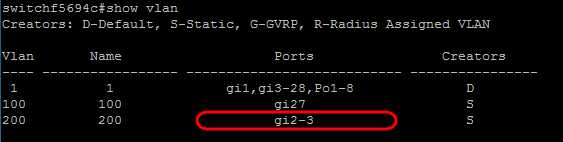
Stap 5. (Optioneel) Voer de volgende opdracht in om informatie over een poort weer te geven:
| Opdracht | doel |
| show interfaces switchport
|
Toont informatie zoals het lidmaatschap van VLAN, de spelregel, en verboden VLANs voor de gespecificeerde poort. |
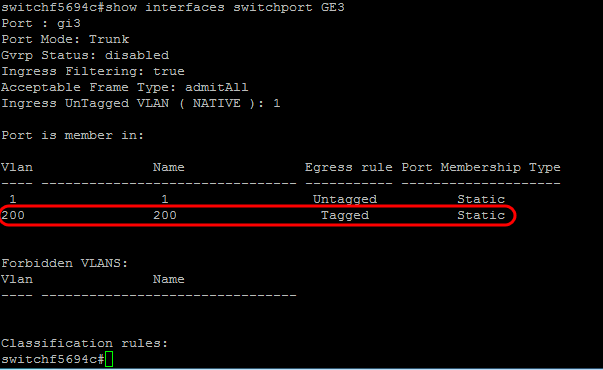
Klik op de onderstaande koppelingen voor meer informatie over dit onderwerp.
- Instellingen ‘Port to VLAN’ (Poort-naar-Virtual Local Area Network) configureren op een switch
- Instellingen ‘Port VLAN Membership’ (Virtual Local Area Network-lidmaatschap van poorten) van een interface configureren op een switch
- ‘Private VLAN Settings’ (Instellingen voor private Virtual Local Area Network) configureren op een switch
- Interface-instellingen voor poort-naar-VLAN configureren op een switch via de opdrachtregel
- Instellingen voor private VLAN-lidmaatschap configureren op een switch via de opdrachtregel
- Productpagina die koppelingen bevat naar artikelen die gerelateerd zijn aan switches
 Feedback
Feedback